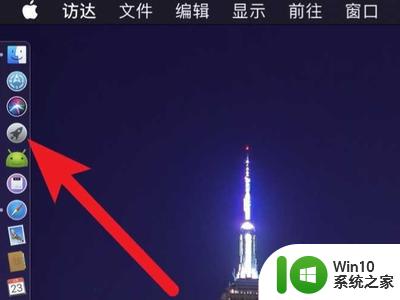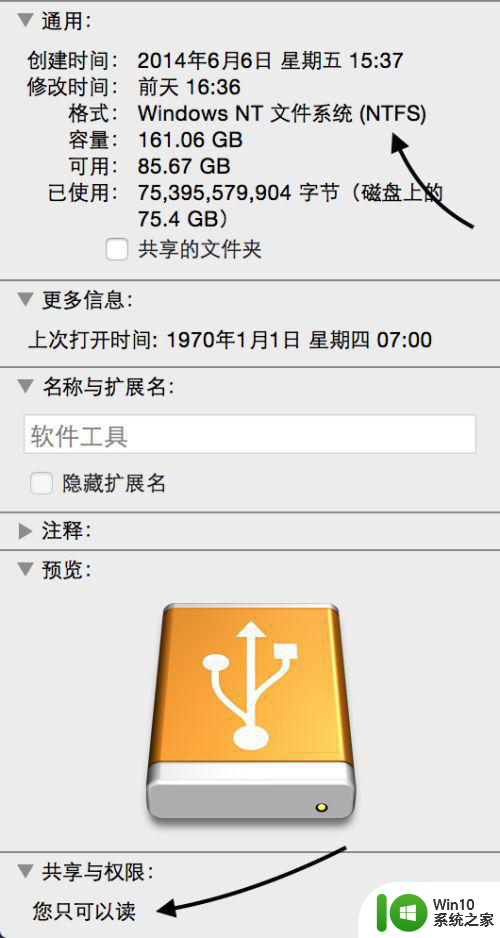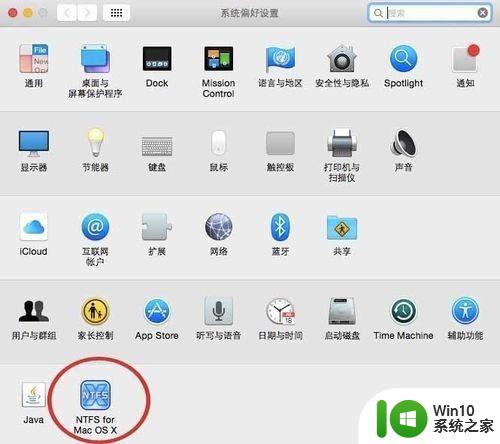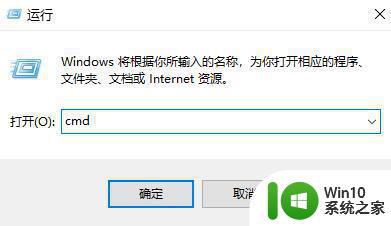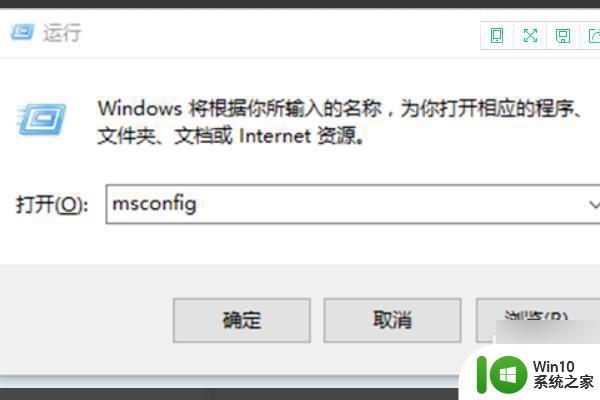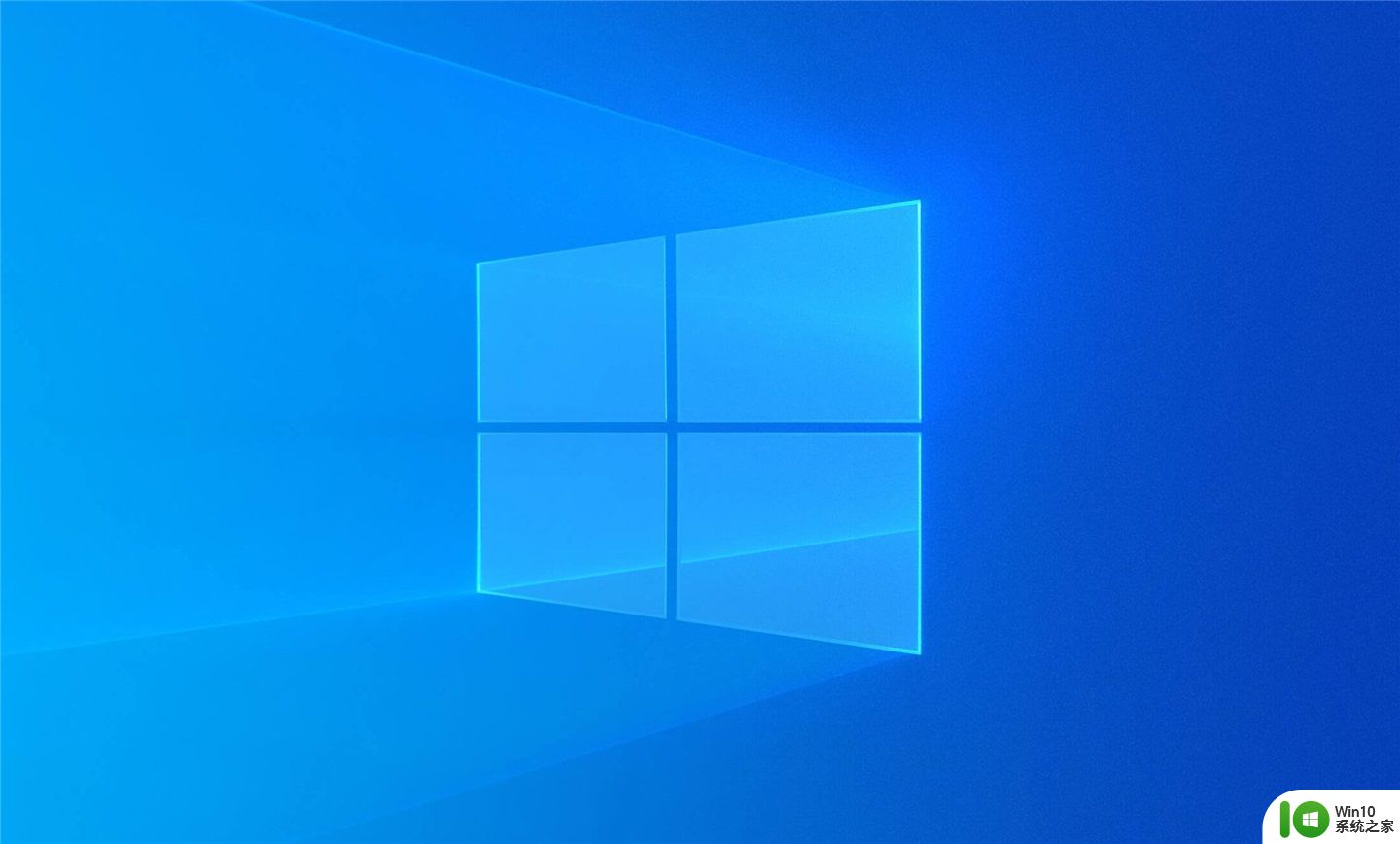mac无法拷贝文件到移动硬盘怎么解决 Mac连接移动硬盘无法复制文件怎么办
当Mac用户尝试将文件复制到移动硬盘时遇到问题,可能会感到困惑和焦虑,这种情况可能是由多种原因引起的,例如硬盘格式不兼容、文件权限设置不正确或者硬盘损坏等。不用担心我们可以通过一些简单的方法来解决这个问题,确保顺利将文件复制到移动硬盘中。接下来我们将介绍一些解决方法,帮助您轻松应对Mac连接移动硬盘无法复制文件的情况。
具体方法:
1、我们先可以查看移动硬盘的分区格式,下图中显示是一块 NTFS 格式的移动硬盘,并且为只读状态。
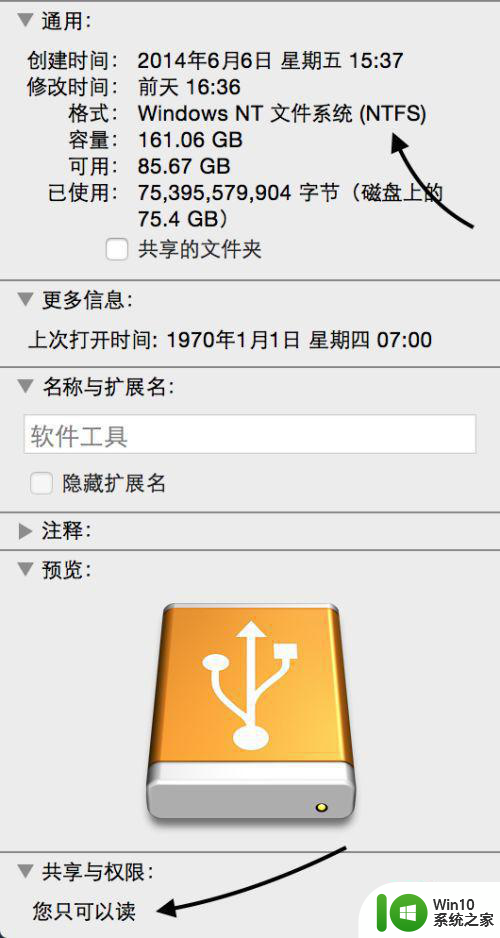
2、此时我们在这块 NTFS 格式的移动硬盘上点击右键,发现没有“新建文件夹”选项,如图所示
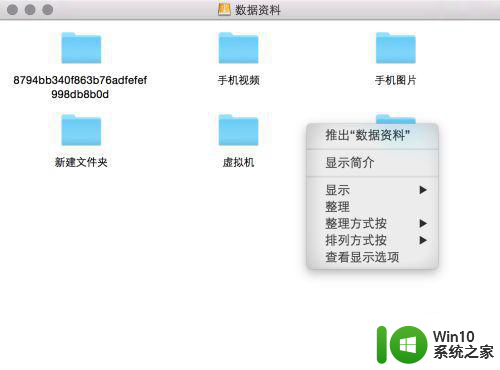
3、当往分区格式为 NTFS 的拷贝文件时,这时可以看到不能操作,如图所示
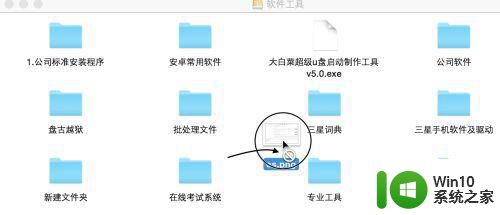
4、虽然 Mac 系统不提供对 NTFS 分区的存储设备的支持,但是我们可以借助一些其它第三方软件来把文件拷贝到硬盘或 U 盘中。这里推荐一款免费的软件名为Mounty11,可以让帮助我们往 NTFS 格式的存储设备中拷贝文件。
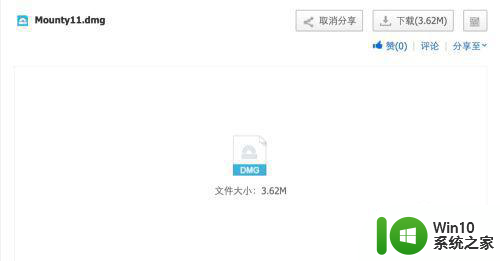
5把上面的软件下载并打开以后,若当前已经插入 NTFS 的存储设备的话,会得到下图的提示。点击 YES 按钮,可以重新挂载存储设备,然后就可以往里面拷贝资料了。

6、如果挂载成功的话,会自动打开存储设备窗口,这时我们再打开设备简介,可以看到已经支持读和写了。
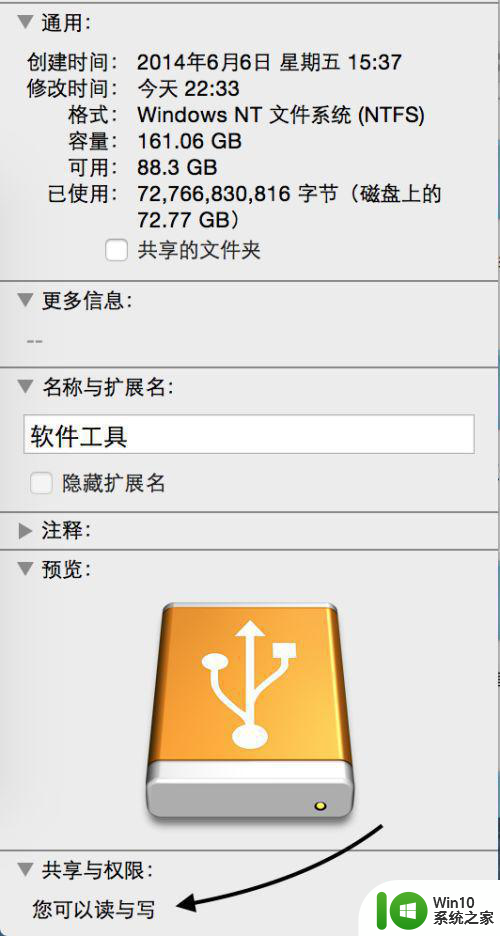
7、此时我们尝试在这块 NTFS 格式的移动硬盘上创建一个新文件夹,已经可以成功建立,证明可以往里面拷贝文件数据了。
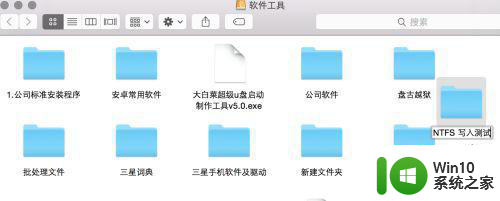
8另外,当我们运行了 Mounty11 软件以后,还可以通过点击屏幕顶部菜单栏中的软件图标,然后点击 re-mount 想要进行写入的磁盘名称即可。

以上就是mac无法拷贝文件到移动硬盘怎么解决的全部内容,还有不清楚的用户就可以参考一下小编的步骤进行操作,希望能够对大家有所帮助。